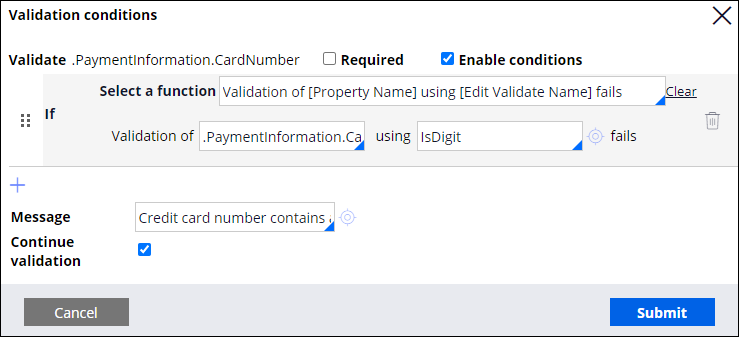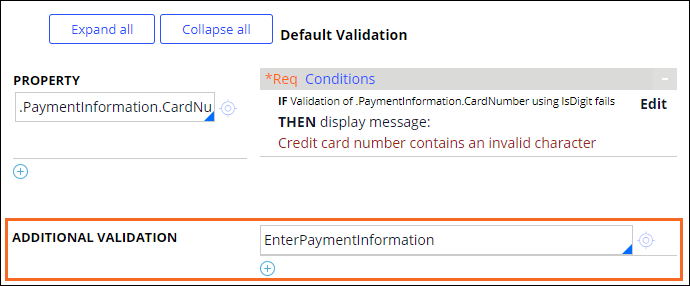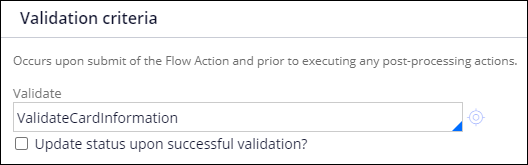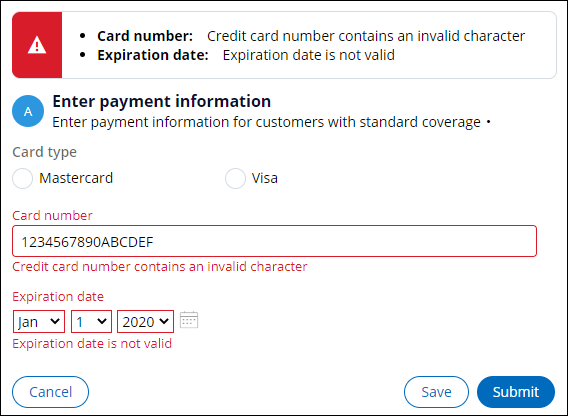Validação de dados no Dev Studio
2 Tarefas
10 min
Scenario
Clientes GoGoRoad com cobertura Padrão (Standard) fornecem as informações do cartão de crédito durante o estágio Envio (Submission) de um caso Solicitação de assistência (Assistance Request) para pagar pelos serviços realizados pela empresa. Para reduzir a chance de erros ao processar as informações do cartão de crédito, os stakeholders querem validar as informações do cartão de crédito fornecidas pelos clientes.
Um desenvolvedor sênior criou uma regra Editar validação (Edit validate) chamada IsDigit para verificar se um número de cartão de crédito contém somente números. Configure uma regra Validate (Validar) para a etapa Inserir dados de pagamento (Enter Payment Information) para validar as entradas no campo Card number (Número do cartão) aplicando a regra Editar validação (Edit validate) IsDigit e as entradas no campo Expiration date (Data de expiração) aplicando a regra Validate (Validar) EnterPaymentInformation.
A tabela a seguir apresenta as credenciais necessárias para concluir o desafio.
| Papel | Nome do usuário | Senha |
|---|---|---|
| Desenvolvedor de aplicativo | author@gogoroad | pega123! |
Nota: Seu ambiente de prática pode oferecer suporte para a conclusão de múltiplos desafios. Como resultado, a configuração exibida na apresentação do desafio pode não corresponder exatamente ao seu ambiente.
Challenge Walkthrough
Detailed Tasks
1 Configure a regra de validação
- No painel de navegação do Dev Studio, clique em App para abrir o App Explorer.
- No App Explorer, clique com o botão direito do mouse em AssistanceRequest (Pedido de assistência) e clique em Create > Process > Validate (Criar > Processo > Validar) para criar uma regra de validação.
- No campo Label (Rótulo), insira Validar informações do cartão (Validate card information).
- Clique em Create and open (Criar e abrir) para aceitar as configurações padrão restantes e exibir o formulário da regra Validar (Validate).
- No campo Property (Propriedade), insira ou selecione .PaymentInformation.CardNumber para aplicar a condição de validação ao número de cartão de crédito inserido pelo usuário.
- Em Conditions (Condições), clique em Add (Adicionar) para exibir a janela Validation conditions (Condições de validação).
- No campo Select a function (Selecionar uma função), selecione Falha na validação de [Nome da propriedade] usando [Editar nome da validação] (Validation of [Property Name] using [Edit Validate Name] fails). A janela atualiza para exibir dois campos abaixo do campo Selecionar uma função (Select a function).
- No campo Validation of (Validação de), insira ou selecione .PaymentInformation.CardNumber como a propriedade a testar.
- No campo using (usando), insira ou selecione IsDigit como a regra Editar validação (Edit validate) a testar.
- No campo Message (Mensagem), insira Número do cartão de crédito contém um caractere inválido (Credit card number contains an invalid character).
- Clique em Submit (Submeter) para concluir a configuração da condição de validação.
- À direita de Additional Validation (Validação adicional), insira ou selecione EnterPaymentInformation para garantir que a data de expiração inserida é anterior a hoje.
- Clique em Save (Salvar) para concluir a configuração da regra de validação.
2 Aplique a regra de validação à flow action Inserir dados de pagamento
- No App Explorer, expanda AssistanceRequest > Process > Flow Action (Pedido de assistência > Processo > Ação de fluxo) e clique em EnterPaymentInformation (Inserir dados de pagamento) para abrir a flow action Inserir dados de pagamento (Enter payment information).
- No formulário da flow action, clique na guia Validation (Validação) para aplicar uma regra de validação ao processar a flow action.
- No campo Validate (Validar), insira ou selecione ValidateCardInformation para aplicar a regra de validação que você configurou.
- Clique em Save (Salvar) para concluir a configuração da flow action.
Confirm your work
- No cabeçalho do Dev Studio, clique em Create > New > Assistance Request (Criar > Novo > Pedido de assistência) para criar um novo caso.
- Na etapa Enter customer information (Inserir informação do cliente), selecione [email protected] como ID da conta.
- Avance o caso para a etapa Inserir dados de pagamento (Enter payment information), inserindo as informações necessárias.
- No campo Card number (Número do cartão), insira 1234567890ABCDEF.
- No campo Expiration date (Data de expiração), insira uma data no passado.
- Clique em Submit (Submeter) e depois confirme se a validação dos campos falha e que as mensagens de erro dos campos são exibidas nos campos Card number (Nùmero do cartão) e Expiration date (Data de expiração).
- No campo Card number (Número do cartão), insira 1111222233334444.
- No campo Expiration date (Data de expiração), insira uma data no futuro.
- Clique em Submit (Submeter) e depois confirme se o caso avança para o próximo estágio.
Este Desafio serve para praticar o que você aprendeu nos seguintes Módulo:
Disponível nas seguintes missões:
If you are having problems with your training, please review the Pega Academy Support FAQs.
Quer nos ajudar a melhorar esse conteúdo?